 Cara install Python IDLE di Windows 10 - Python IDLE (Integrated Development and Learning Environment Python) adalah lingkungan pengembangan dan pembelajaran terintegrasi bahasa pemrograman Python.
Cara install Python IDLE di Windows 10 - Python IDLE (Integrated Development and Learning Environment Python) adalah lingkungan pengembangan dan pembelajaran terintegrasi bahasa pemrograman Python. Cara install Python IDLE di Windows 10 cukup mudah, karena IDLE terdiri dari teks editor pemrograman yang digunakan untuk memasukan kode-kode, dan sebuah intepreter yang dapat mengeksekusi (menjalankan) kode menjadi sebuah program.
Cara install Python IDLE di Windowns 10
Kompetensi Dasar
Indikator pencapaian kompetensi dasar 3.2 Memahami perangkat lunak bahasa pemrograman komputer
Materi Cara install Python IDLE di Windows 10
Media dan sumber belajar
Alat dan bahan
Prasyarat
- 3.2 Memahami perangkat lunak bahasa pemrograman komputer
- 4.2 Melakukan instalasi perangkat lunak bahasa pemrograman komputer
Indikator pencapaian kompetensi dasar 3.2 Memahami perangkat lunak bahasa pemrograman komputer
Materi Cara install Python IDLE di Windows 10
- Apa itu IDLE
- Cara install Python IDLE
- Menginstall IDLE untuk pertama kali
- Menguji hasil instalasi IDLE python
Media dan sumber belajar
- Media:Powerpoint dan Google slide
- Sumber belajar: Buku, Modul dan LKS Komputer dan jaringan dasar, Internet
Alat dan bahan
- Komputer
- Donwload IDLE Python disini
Prasyarat
- -
Apa itu Python IDLE ?
Python secara standar menggunakan IDLE ( Integrated Development and Learning Environment) untuk menjalankan instruksi bahasa python. Apakah ada editor lain yang dapat dipakai untuk membuat kode python selain IDLE? Ada, tapi itu pembahasan di lain artikel. Fitur-fitur IDLE python diantaranya:Apa saja Fitur-fitur IDLE Python?
Editor multi windows
Didalam IDLE terdapat editor multi windows yang memiliki fitur multiple undo, Python colorizing, smart indent, call tips, auto completion, dan masih banyak lagi.Syntax highlight
Python shell window (interactive interpreter) dengan sintak hilite (colorizing of code input), yaitu fitur untuk membedakan warna pada teks kode agar programmer mudah dalam mengembangkan sebuah program. Tambahan lagi ada fitur output, dan error messages (pesan error)Debugger
IDLE juga memiliki fitur debugger yang berguna untuk mencari kesalahan pemrograman. Setelah kita menulis kode dan menjadi sebuah program, kadang terjadi kesalahan-kesalahan kecil (bug/kutu) yang bikin pening. Dengan fitur debugger, kita dapat menulusuri ada dimana kutu/bug tersebut berada.Langkah menginstall Python IDLE versi 3 di Windows 10
1. Donwload Python IDLE dari tautan alat dan bahan diatas atau bisa juga unduh pada halaman https://www.python.org/downloads/2. Klik tombol Download Python 3.1x atau versi terakhir
3. Tunggu beberapa saat. Open file setup python ketika selesai di download.
<;

5. Klik Custom Installation
6. Pada Optional Features, cek semua.
7. Klik Next.
<;
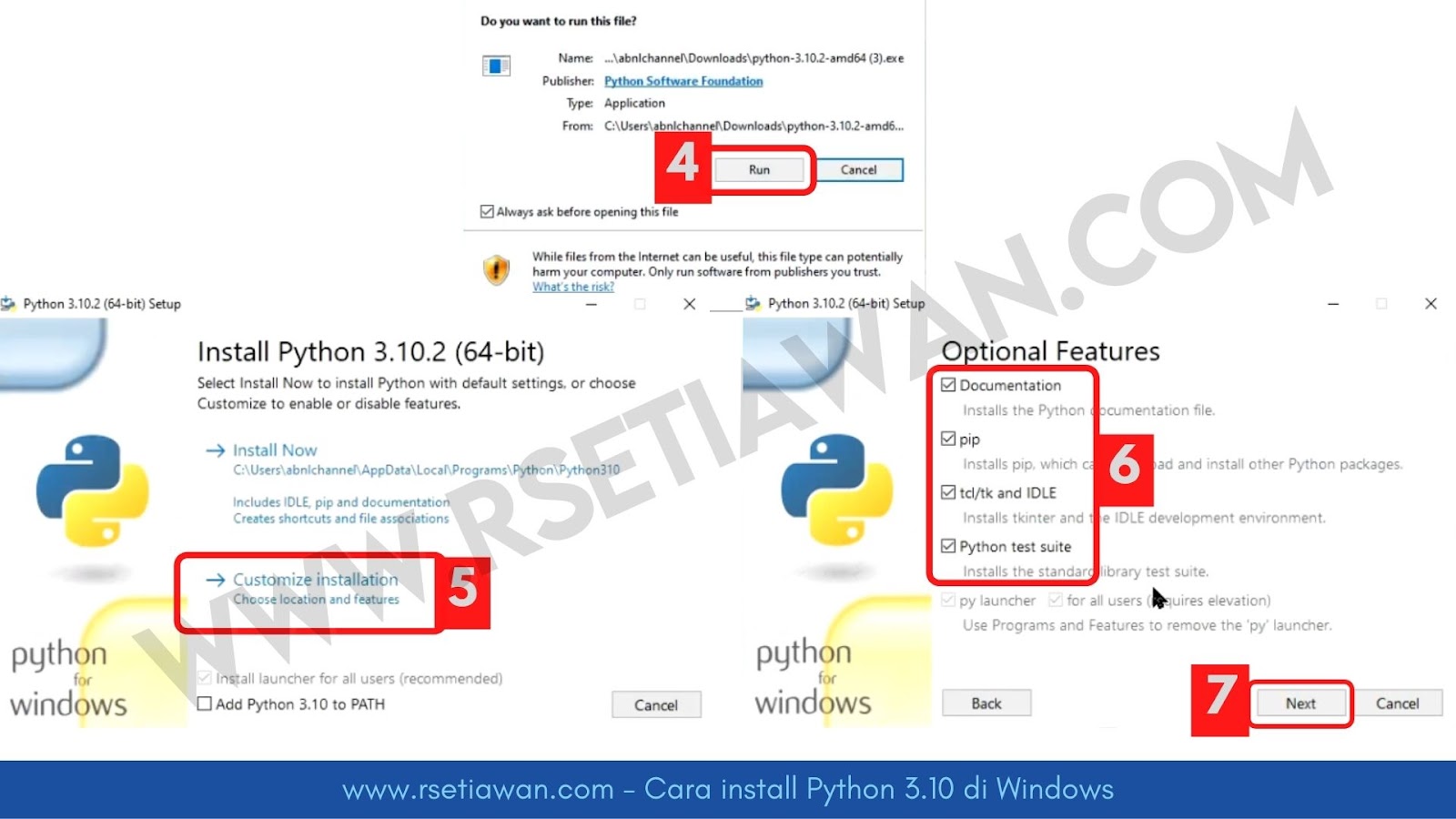
9. Tunggu beberapa saat
<;
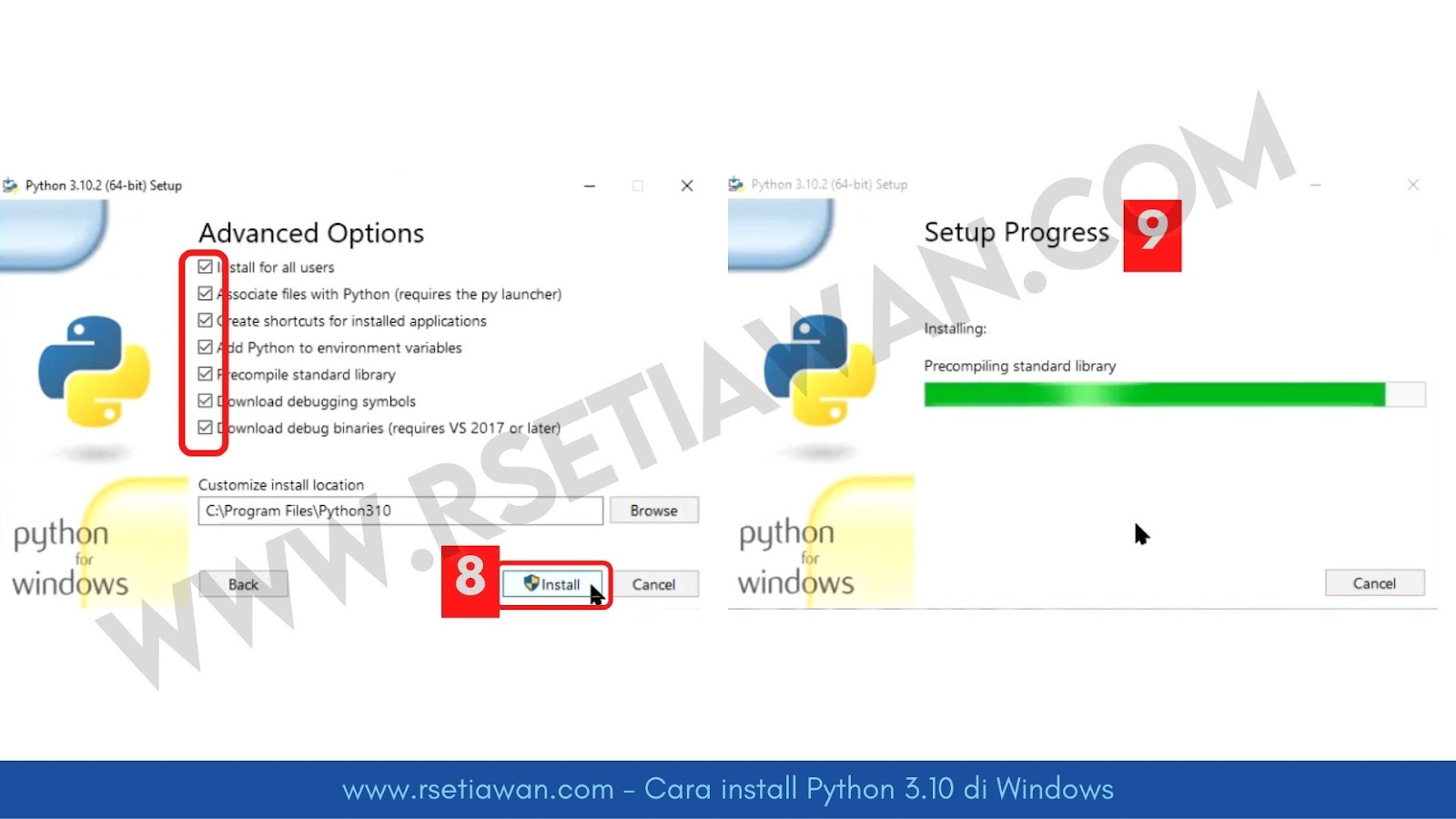
Menguji hasil instalasi IDLE
10. Klik Close11. Klik start> klik Python 3.10 (64-bit)
12. Jendela console Python. Coba ketik :
print ("Hello world") >enter<;

No comments:
Post a Comment